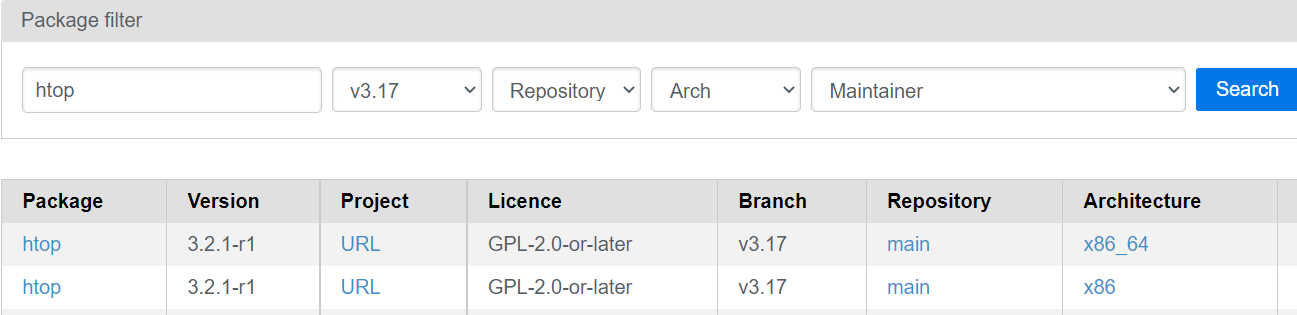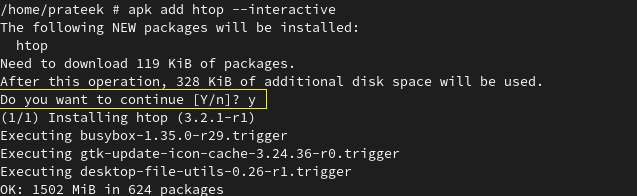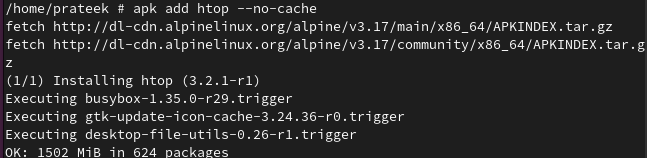- 13 команд Apk для управления пакетами Alpine Linux
- Пакеты и репозитории Alpine Linux
- 1. Обновите Alpine Linux
- 2. Поиск доступных пакетов
- 3. Получите описание установленного пакета
- 4. Установите пакеты в Alpine Linux
- 5. Проверьте установленный пакет в Alpine Linux
- 6. Список файлов, связанных с пакетом
- 7. Список зависимостей пакета
- 8. Найдите установленный размер пакета
- 9. Список всех установленных пакетов
- 10. Обновите Alpine Linux
- 11. Проведите обновление пакета
- 12. Удалить пакет в Alpine Linux
- 13. Получение справки по команде Apk
- How to Install a Package on Alpine Linux
- How to Install a Package on Alpine Linux
- Install a Package from the Alpine Repository
- Install a Specific Package
- Install Multiple Packages
- Install a Local Package
- Install Multiple Local Packages
- Additional Options for Package Installation
- Interactive
- No Cache
- Quiet
- Conclusion
- About the author
- Prateek Jangid
13 команд Apk для управления пакетами Alpine Linux
Alpine Linux — это независимый, бесплатный дистрибутив Linux с открытым исходным кодом, основанный на BusyBox и musl. Это легкий и ориентированный на безопасность дистрибутив Linux, который занимает мало места (около 160 МБ).
По этой причине он широко используется при создании контейнеров, которые являются легкими и автономными единицами, которые обеспечивают изолированную среду для развертывания и запуска приложений.
Alpine Linux предназначен для пользователей, которые хотят простоты, безопасности и эффективного использования ресурсов. Он предназначен для x86, x86-64. Архитектуры AArch64 и ARM.
Как и любой другой дистрибутив Linux, Alpine Linux поставляется с собственным менеджером пакетов, известным как apk (Alpine Package Keeper), и предустанавливается на все Дистрибутивы Alpine Linux.
Apk выполняет все операции по управлению пакетами, включая поиск, установку, обновление, перечисление и удаление пакетов программного обеспечения, и это лишь некоторые из них. В этом руководстве мы приводим часто используемые примеры команд Apk в Alpine Linux.
Пакеты и репозитории Alpine Linux
Прежде чем мы рассмотрим различные команды apk, которые можно использовать для управления пакетами, давайте коснемся репозиториев Alpine Linux.
В Alpine Linux по умолчанию включены два репозитория: основной и репозиторий сообщества.
- В главный репозиторий входят пакеты, тщательно протестированные и одобренные для официального размещения основной командой разработчиков Alpine Linux.
- Репозиторий сообщества, с другой стороны, содержит поддерживаемые сообществом пакеты, перенесенные из периферийных или тестовых репозиториев.
В вашей локальной системе Alpine Linux вы можете найти репозитории в файле /etc/apk/repositories. Вы можете использовать команду cat, чтобы просмотреть их следующим образом.
Посмотрев на репозитории, давайте сразу перейдем к управлению пакетами с помощью менеджера пакетов apk.
1. Обновите Alpine Linux
Чтобы обновить репозитории и списки пакетов в Alpine Linux, выполните команду
2. Поиск доступных пакетов
Перед установкой пакетов стоит проверить, были ли пакеты официально размещены в репозиториях. Для этого используйте синтаксис:
Например, чтобы найти пакет nano в репозиториях, выполните команду:
3. Получите описание установленного пакета
Чтобы получить описание пакета в репозиториях, о пакете передайте флаги -v и -d , как показано ниже. Параметр -d является кратким описанием, в то время как параметр -v выводит подробный вывод.
4. Установите пакеты в Alpine Linux
Чтобы установить пакеты в Alpine Linux, используйте синтаксис:
Например, чтобы установить текстовый редактор nano, выполните команду:
Кроме того, вы можете установить несколько пакетов одной командой, используя синтаксис:
$ apk add package1 package2
Например, приведенная ниже команда сразу устанавливает редактор vim.
Вы можете подтвердить, что установили neofetch, выполнив команду:
Это заполняет информацию об операционной системе, такую как тип ОС, ядро, время безотказной работы и базовое оборудование, такое как ЦП и память.
Чтобы убедиться, что редактор vim установлен, просто запустите команду vim без каких-либо аргументов, и это отобразит информацию о vim.
Параметр -i запрашивает взаимодействие с пользователем при установке пакетов. Это заставляет apk спрашивать вас, следует ли продолжить установку пакета или прервать ее.
5. Проверьте установленный пакет в Alpine Linux
Чтобы проверить, установлен ли уже определенный пакет, используйте синтаксис:
В этом примере мы проверяем, установлен ли Nano.
Кроме того, вы можете проверить, существует ли несколько пакетов, указав их в одной строке. В этом примере мы проверяем, установлены ли и nano, и vim.
Чтобы просмотреть дополнительную информацию, такую как версия и размер установленного пакета, просто запустите:
6. Список файлов, связанных с пакетом
Флаг -L позволяет вам перечислить файлы, связанные с пакетом, включая двоичные файлы, файлы конфигурации и другие файлы.
7. Список зависимостей пакета
С помощью параметра -R вы можете перечислить пакеты, от которых зависит пакет. В следующем примере мы перечисляем зависимости, от которых зависит vim.
8. Найдите установленный размер пакета
Чтобы просмотреть установленный размер пакета, используйте параметр -s (нижний регистр) следующим образом:
9. Список всех установленных пакетов
Чтобы получить список всех установленных пакетов в Alpine Linux, выполните команду:
10. Обновите Alpine Linux
Чтобы обновить все пакеты в Alpine Linux до последних версий, выполните команду
Чтобы выполнить пробный запуск обновления, передайте параметр -s . Это просто запускает симуляцию и показывает версии, до которых будут обновлены пакеты. Он не обновляет пакеты.
11. Проведите обновление пакета
Есть случаи, когда вы можете захотеть сохранить несколько пакетов от обновления. Например, чтобы сохранить текущую версию nano — nano-5.9-r0 — выполните команду.
Это освободит пакет nano от обновления, поскольку другие пакеты будут обновлены до последних версий.
Чтобы позже выпустить пакет для обновления, запустите:
12. Удалить пакет в Alpine Linux
Если вам больше не нужен пакет, вы можете удалить его, используя синтаксис:
Например, чтобы удалить vim, выполните команду.
13. Получение справки по команде Apk
Дополнительные команды apk можно найти в справочном каталоге apk, как показано ниже.
В этом руководстве мы сосредоточились на примерах команд Alpine apk. Мы надеемся, что это поможет вам, когда вы начнете устанавливать и управлять пакетами в Alpine Linux.
How to Install a Package on Alpine Linux
Every Linux distro has pre-installed package managers to install, uninstall, and manage the packages in the system. Alpine Linux also has its package manager which is known as Package Keeper APK. All versions of Alpine come pre-installed with Apk which allows you to perform many package management tasks including updating, searching, installing, uninstalling, listing, and more software packages. However, if you are a beginner in Alpine Linux, you may need a clarification while installing the package. In this short guide, we will explain the methods to install a package on Alpine Linux.
How to Install a Package on Alpine Linux
Let’s now divide this section into different parts to explain the approaches that you can try to install the packages on Alpine Linux:
Install a Package from the Alpine Repository
You can install any available package in the Alpine repository and its necessary dependencies. The general syntax of installing any package on Alpine Linux is as follows:
For example, we install the “neofetch” package using the following command:
The previous command installs the neofetch along with all the dependencies it requires. Remember, add the command that installs the newest package if you have multiple repositories.
Install a Specific Package
You can install a specific version of any package that you want to install. You can follow the simple syntax for it:
To do this, go to the official website of the Alpine Linux packages. After that, search for the package that you want to install and locate its version. Here, we install “htop”. For that, we find its version.
Now, we install the htop using the following command:
Install Multiple Packages
You can install multiple packages at once because you only need to add the name of all the packages that you want to install with the add command.
First, we install two packages, “neofetch” and “htop”, using their package name:
You can also install multiple packages with their specific versions.
Here, we install the same packages by specifying their versions.
Install a Local Package
You can install a locally available apk package. If your device doesn’t have internet, use the –allow-untrusted flag. For this, use the following command:
Install Multiple Local Packages
When you need to install the multiple local packages on Alpine Linux with all their dependencies, use the following command:
Additional Options for Package Installation
There are several options while downloading the packages on Alpine Linux. With the help of which, you can modify the installation process of the package.
Interactive
You can use the “-i” or “—interactive” option to prompt the user interaction and ask for confirmation before installing the package. Using this option, you can force the confirmation before starting the installation process. Its syntax is something like this:
Here, we install “htop” with an interactive option using the following command:
You can see that it asks you to continue the installation process. You can complete the installation process by typing “y” or abort the operation by typing “n”.
No Cache
While installing a package, if you don’t want to use the local cache path, you can use the “no-cache” option as follows:
We install “htop” without the local cache path:
Quiet
You can install a package without printing any details or information using the “quiet” option as follows:
For example, we install “htop” without printing any information through the following command:
As you can see, the previous command doesn’t print any details and installs “htop”.
Bonus Tip: If you have an older version of Alpine Linux and you want to install a new or updated package, you can use the following command:
Conclusion
This short guide explains how to install a package on Alpine Linux. You can easily install the packages with the help of the Alpine package manager, apk. You have to use the “apk add” command. We have seen many ways to install the packages, like installing the packages from the alpine repositories, installing the local packages, etc.
Apart from this, you can modify your installation process according to your own using many options which we provided with brief details in this tutorial.
About the author
Prateek Jangid
A passionate Linux user for personal and professional reasons, always exploring what is new in the world of Linux and sharing with my readers.